
Co vědět
- Jít do Nastavení > Pošta > Podpis. Vyberte podpis nebo vytvořte nový. Klepněte na BIU pro tučné, kurzíva a podtržení formátování.
- Chcete -li vytvořit podpis s pokročilým formátováním, použijte aplikaci Pages. Vytvořte podpis a poté zkopírujte/vložte do výše uvedených nastavení podpisu.
Pokud za den odešlete mnoho e -mailů, přednastavený podpis může ušetřit čas. Když odešlete e -mail z účtu s podpisem, podpis se automaticky zobrazí na konci každého e -mailu. Zjistěte, jak nastavit základní podpis e -mailu s formátováním formátovaného textu v systému iOS 10 a novějších.
Použijte základní formátování ve svém podpisu pošty iOS
Chcete -li přidat základní podpis – včetně tučného písma, kurzívy a podtrženého formátování – do textu vašeho e -mailového podpisu iOS Mail:
-
Otevři Nastavení aplikace na domovské obrazovce.
-
Přejděte dolů a vyberte si Pošta.
-
Vybrat Podpis ve spodní části obrazovky.
-
Vyberte stávající podpis nebo zadejte nový.
-
Poklepejte na jakékoli slovo, které chcete formátovat. Pomocí úchytů pro zvýraznění textu vyberte více nebo méně slov nebo znaků.
-
Vybrat BIU v kontextové nabídce, která se zobrazí nad zvoleným slovem. Pokud ho nevidíte, vyberte šipku na konci kontextové nabídky a zobrazte další možnosti.
-
Pro tučný text vyberte tučně. U textu s kurzívou vyberte Kurzíva. Pro podtržený text vyberte Zdůraznit.
-
Opakujte postup výběru částí podpisu a formátování textu. Uložte změny zavřením obrazovky.
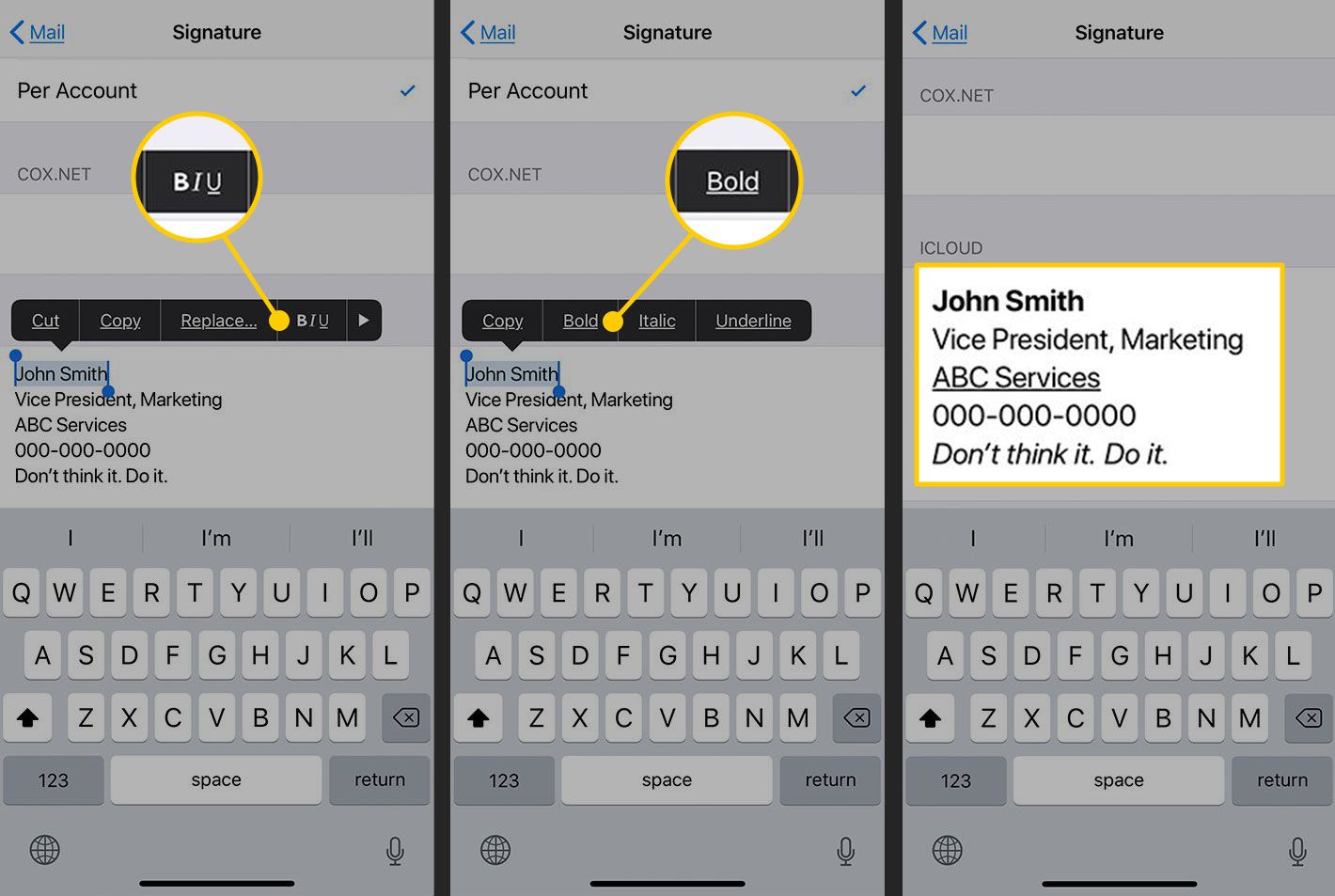
Při příštím psaní e -mailu se automaticky objeví váš formátovaný podpis.
Pokročilá nastavení: Vytvořte propracovanější podpis
Pokud chcete podpis s trochou vkusu – nebo alespoň s některými možnostmi písma – musíte jít do jiné aplikace pro iOS: Stránky. Aplikaci Pages si můžete zdarma stáhnout z App Store. Pomocí pokročilých možností formátování můžete přidávat barvy, měnit velikost a typ písma a přidávat odkazy. Poté jej zkopírujte do nastavení Podpis. Zde je postup:
-
Otevři Stránky aplikaci a otevřete prázdnou stránku.
-
Zadejte obsah podpisu.
-
Vyberte slovo nebo řádek textu a zvolte Štětec ikona v horní části obrazovky zobrazte možnosti formátování. Vyberte barvu, velikost, písmo nebo jednu z dalších dostupných možností.
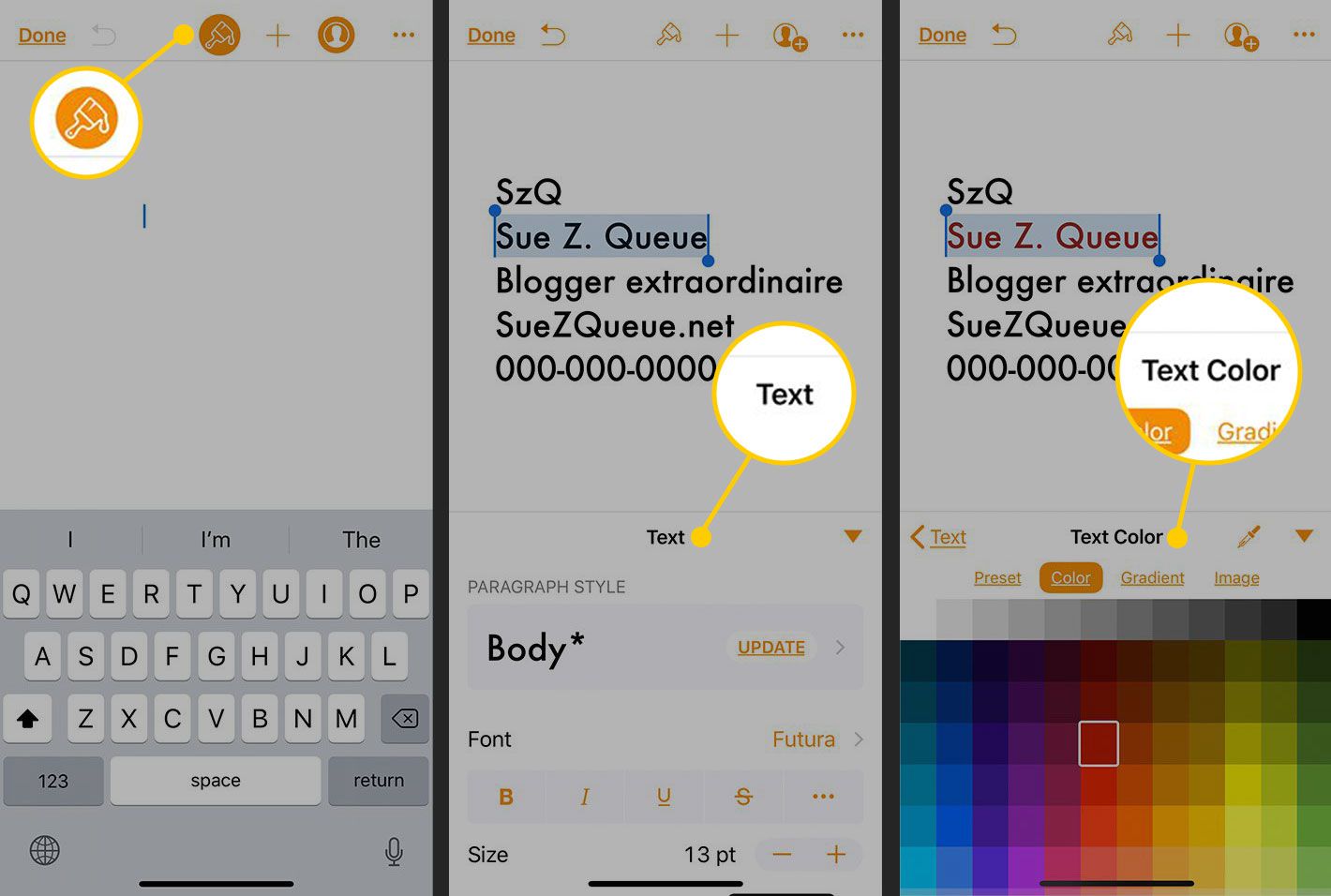
-
Vyberte jiné slovo nebo řádek textu a opakujte proces formátování.
-
Po dokončení formátování zkopírujte podpis stisknutím a výběrem Vybrat vše, následován kopírovat.
-
Opusťte stránky a přejděte na Nastavení > Pošta > Podpis. Zkopírovaný podpis vložte do požadovaného pole účtu klepnutím na oblast a výběrem Vložit.
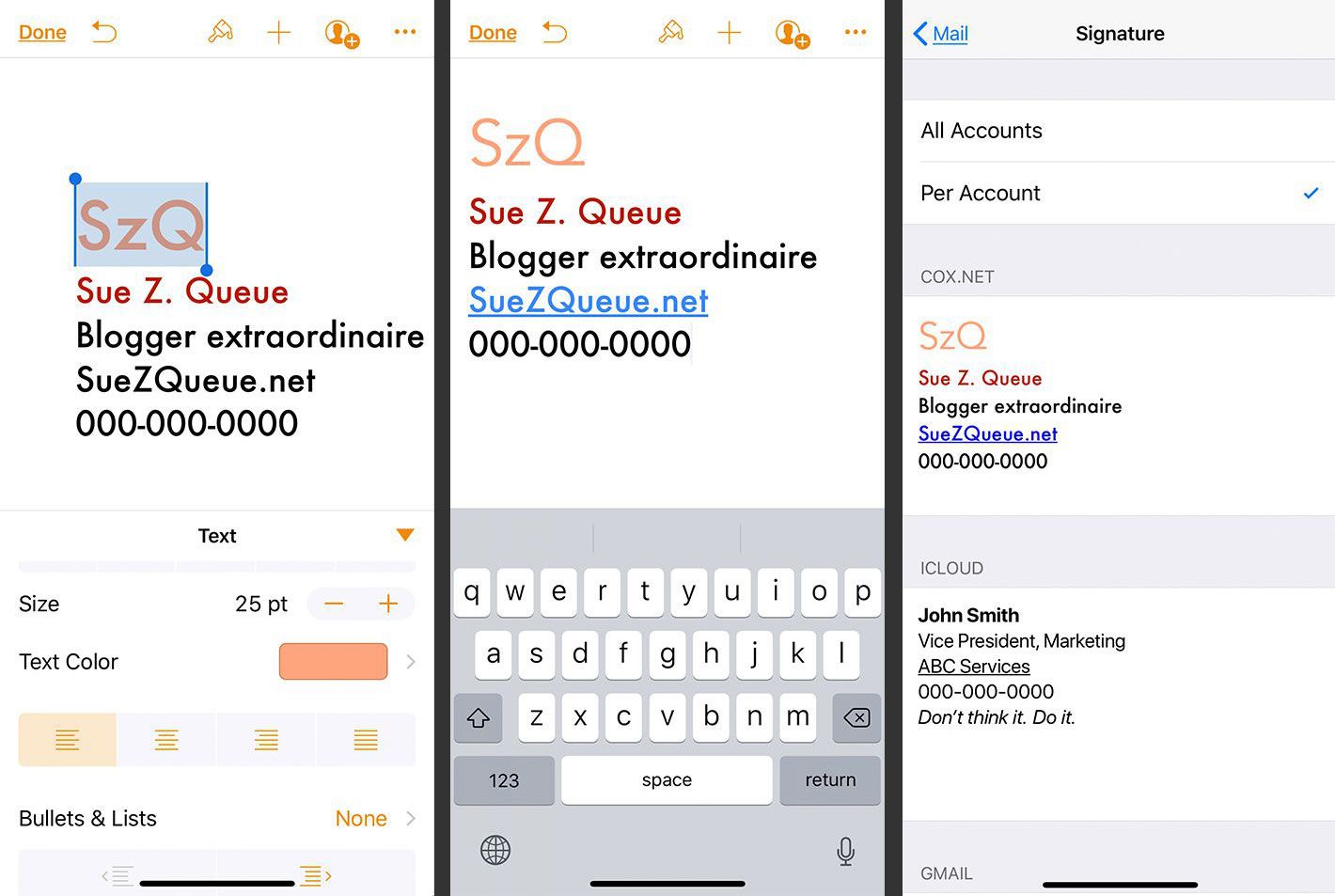
Proč ve svém podpisu používat formátování?
Text vašeho e -mailového podpisu může být stejně krátký jako vaše jméno. Může však také obsahovat váš titul, kontaktní informace, název společnosti nebo oblíbenou nabídku. V Nastavení můžete formátovat podpis tak, aby obsahoval tučné písmo, kurzívu a podtržení – řídký výběr funkcí formátovaného textu. Použití všech z nich v jednom podpisu může být trochu moc, ale uvážlivá aplikace funkcí bohatého textu může být prospěšná. U podpisů používaných v iOS Mailu na iPhonu, iPodu touch a iPadu je přidání tohoto druhu formátování snadné. Můžete se rozhodnout používat stejný podpis pro všechny své e -mailové účty nebo pro každý účet nastavit jiný.